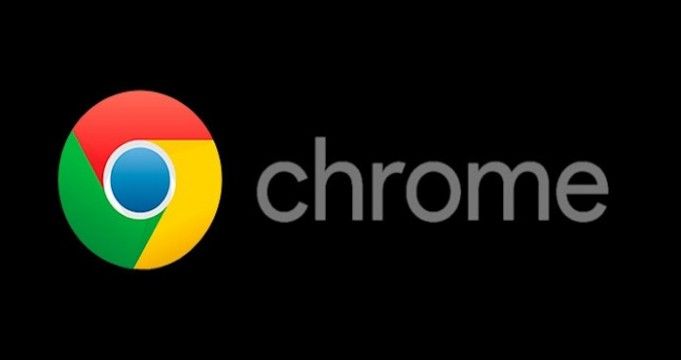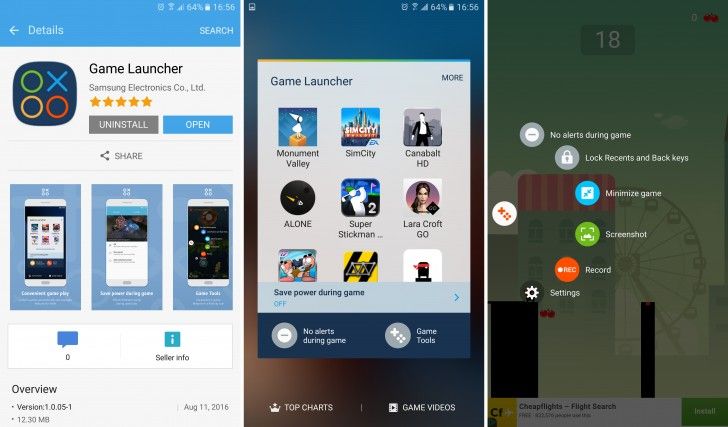Kako koristiti Android Pay na uređaju s root-om
Android Pay debitirao U Sjedinjenim Američkim Državama . Pitanje je vremena da će, prije ili kasnije, usluga biti vidljiva iu drugim zemljama i s mjesecima kada ćemo je imati kod nas. Kao i uvijek kada je usluga s toliko utjecaja izađe, postavljaju se mnoga pitanja, a jedno od njih rješavamo danas . Korisnici koji imaju root na svom Android pametnom telefonu su relativno velika zajednica . Nisu većina, ali su dovoljni da se uvaže. Plaćanje je nešto delikatno i iz tog razloga uvijek, prvo, dolazi do odbijanja korištenja ovih usluga s mobitelom s previše dozvola. Skepticizam ali i rješenja, iako trenutno ništa službeno.
Današnja situacija s Android Payom isti je kao s Google novčanikom : ako imate root, nećete moći plaćati ovom uslugom. S vremenom je Google bio fleksibilan i uklonio ovo ograničenje. Vjerojatno će se s vremenom i ova situacija promijeniti, ali trenutni scenarij je onaj o kojem smo vam upravo govorili.
Korištenje Android Paya s Rootom
Ova zabrana, naravno, nije savršena i nekoliko korisnika dali metode da natjeramo Android Pay da vjeruje da naš mobitel nije rootan i stoga ga ovlastimo za plaćanje. Tiho, nećemo vas učiti kako prevariti platformu u zlonamjerne svrhe osim samo da je nastavite koristiti (kada stigne) bez brige imate li root ili ne.
Google novčanik imao je slična ograničenja za rootane Android uređaje, ali je Google zatim tiho uklonio ograničenje i učinio da Google novčanik radi zajedno s root pristupom na uređaju. To se može dogoditi i Android Payu. U nekom trenutku u budućnosti, kada Google otkrije način da osigura Android Pay od root pristupa i postane stvarno siguran u to, mogao bi ukinuti root ograničenje za aplikaciju.
Dakle, Android Pay službeno ne podržava root pristup, ali to ne znači da ne postoji zaobilazno rješenje. Postoji nekoliko metoda za postizanje rada Android Paya s Rootom.
Metoda 1: zaobilazno rješenje bez sustava za root za Android Pay
Slijedite upute u nastavku kako biste omogućili Android Payu da radi s root-om bez sustava, zahvaljujući jgummeson za savjet:
- Formatirajte/tvornički vratite svoj uređaj na standardni firmware bez prilagođenih izmjena.
- Rootirajte svoj uređaj pomoću SuperSU bez sustava.
- Omogućite USB debugging na svom uređaju:
- Ići postavke » O tabletu »i dodirnite broj međugradnje 7 puta kako bi se omogućilo Mogućnosti programera .
- Vrati se na postavke ' Odaberi Mogućnosti programera » omogućiti USB ispravljanje pogrešaka.
- Postavite ADB i Fastboot na svom računalu .
- Povežite uređaj s računalom.
└ Ako se na zaslonu vašeg uređaja pojavi upit za dopuštanje USB otklanjanja pogrešaka, odaberite 'U redu'. - Otvorite naredbeni prozor na računalu i izdajte sljedeću naredbu:
adb ljuska
njegov
chmod 751 /su/bin - To je to. Android Pay sada bi trebao raditi s root-om bez sustava na vašem uređaju.
Ono što smo učinili u gornjoj metodi rootanja bez sustava je isključivanje SafetyNet provjera otkrivanja rootanja bez sustava na uređaju. Nadam se da će vam uspjeti. Ako ne, isprobajte i druge dolje navedene metode.
Metoda 2: Onemogućite Root iz SuperSU
Kao što je predložio Turd Fergussen u komentarima, samo onemogućavanje roota iz SuperSU-a također funkcionira:
- Otvorite aplikaciju SuperSU na svom uređaju.
- Dodirnite karticu Postavke.
- Poništite opciju 'Omogući superkorisnika'.
- Otvorite Android Pay i postavite svoje kartice.
- Vratite se u aplikaciju SuperSU i označite opciju 'Omogući superkorisnika'.
To je to. Sada biste trebali moći plaćati.
Metoda 3: Koristite RootCloak Xposed modul
Mogli biste koristiti Xposed modul pod nazivom RootCloak koji skriva root status vašeg uređaja, tako da možete maskirati aplikaciju Google Play usluge (koju koristi Android Pay) i sakriti činjenicu da je vaš uređaj rootan. U nastavku je kratki vodič za hakiranje:
- Instalirajte Xposed Framework na svoj uređaj.
- Instalirati RootCloak Xposed Module i omogućite ga u aplikaciji za instalaciju Xposed.
- Otvorite RootCloak aplikaciju iz pokretača.
- Sada kao prvi korisnik aplikacije otvorite izbornik (dodirnite ikonu s 3 točke) i odaberite opciju 'Vrati na zadane aplikacije'.
- Ako Google Play usluge još nisu na popisu zadanih aplikacija, dodajte ih pomoću gumba +.
- Ili ponovno pokrenite uređaj ili prisilno zatvorite aplikaciju Google Play usluge.
- Otvorite aplikaciju Android Pay, sada bi trebala raditi na vašem rootanom uređaju.
Bilješka: Ako dobivate prisilna zatvaranja dok dodajete svoje kreditne ili debitne kartice, možda ćete to morati više puta uključiti/isključiti dok ne dodate sve svoje kartice. I na kraju ga ostaviti uključenim.
Napomena 2: Možda ćete htjeti upotrijebiti najnoviju aplikaciju Google Play usluge koja je objavljena ranije danas ako stvari ne rade dobro.
Alternativna metoda (netestirana) : Instalirajte 'No Device Check' Xposed modul.
Google je nedavno predstavio novi SafetyNet API koji pomaže razvojnim programerima aplikacija da provjere je li vaš uređaj rootan ili modificiran vraćanjem statusa 'false' tako da njihove aplikacije mogu prilagoditi značajke u skladu s tim.
Modul Xposed “No Device Check” mijenja ovo ponašanje i uvijek vraća status “true” za kompatibilnost vašeg uređaja tako da aplikacije misle da vaš uređaj nije rootan ili modificiran na bilo koji način, i tako vam omogućuju sve njegove značajke.
Preuzmite Xposed modul “No Device Check”.
To bi nam također moglo pomoći da koristimo Android Pay na rootanom uređaju. Isprobajte ga i javite nam je li dobro prošao u odjeljku s komentarima u nastavku.
zabavite se Androidom!